Ar jums patinka leisti vaizdo įrašą, kol dirbate? Kai kuriems žmonėms reikia šiek tiek foninio triukšmo, o kitiems reikia visiškos tylos. Jei jums reikia šiek tiek foninio triukšmo, „Firefox“ vaizdas vaizde yra puikus būdas žiūrėti vaizdo įrašus per daug netrukdant.
Kaip „Firefox“ įjungti vaizdo vaizde režimą
Norėdami „Firefox“ įjungti vaizdą paveikslėlyje, spustelėkite trijų eilučių meniu viršutiniame dešiniajame kampe. Atsidarius meniu spustelėkite Parinktys.
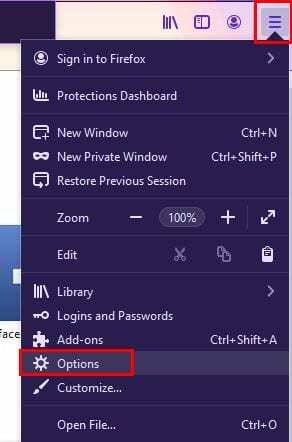
Ekrano kairėje įsitikinkite, kad pasirinkote parinktį Bendra. Slinkite iki galo iki skilties Naršymas.
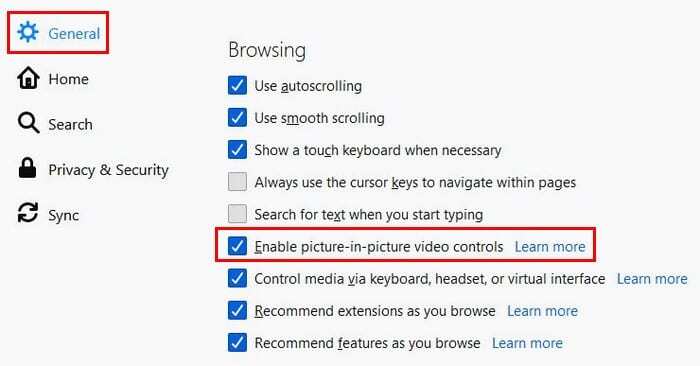
Įjungę parinktį galite atidaryti, pavyzdžiui, „YouTube“ ir išbandyti funkciją. Kai būsite „YouTube“, pradėkite leisti bet kurį vaizdo įrašą. Kai užvedate žymeklį ant vaizdo įrašo, atsiras vaizdo vaizde piktograma. Jei dėl kokios nors priežasties jo nematote, galite pasiekti šią parinktį dešiniuoju pelės mygtuku spustelėdami vaizdo įrašą ir sąraše pasirinkę parinktį paveikslėlis paveikslėlyje.
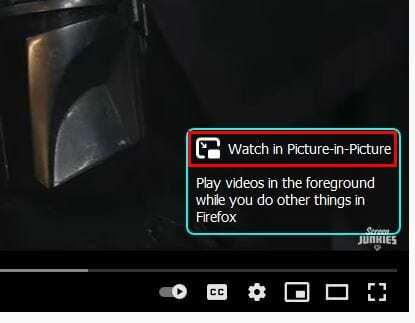
Spustelėkite piktogramą ir žiūrėkite, kaip vaizdo įrašas perkeliamas į mažesnį langą apatiniame dešiniajame kampe. Spustelėkite langą ir vilkite jį į bet kurią norimą vietą ekrane. Nematysite jokios parinkties persiųsti, kad atsuktumėte vaizdo įrašą atgal.
Matysite tik parinktis, kaip atkurti vaizdo įrašą „YouTube“ arba pristabdyti vaizdo įrašą. Tikimės, kad šios parinktys greitai bus pridėtos. Vilkdami kampus galite suteikti naujam langui norimą dydį. Kai manote, kad jums jau gana, galite spustelėti X kampe, kad uždarytumėte vaizdo įrašą. Galite padaryti vaizdo įrašą per visą ekraną dukart spustelėdami vaizdo įrašą. Jei norite grįžti prie mažesnio dydžio, dukart spustelėkite bet kurią vaizdo įrašo vietą.
Jei norite paslėpti vaizdo vaizde jungiklį, dešiniuoju pelės mygtuku spustelėkite jį ir pasirinkite parinktį, kuri jį išjungia.
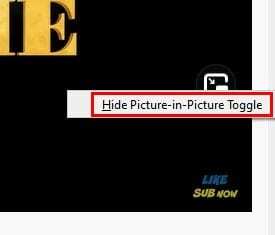
Nenustebkite, jei bandysite naudoti šią funkciją svetainėje, bet ji neveikia. Galbūt svetainė to nepalaiko.
Išvada
Vaizdas vaizde režimas yra viena patogi funkcija. Nors vaizdo įrašui valdyti būtų galima naudoti daugiau parinkčių, bent jau ši parinktis yra. Kokios jūsų nuomonės apie funkciją? Ar manote, kad vaizdo įrašas grojamas, kai atliekate kelias užduotis? Pasidalykite savo mintimis toliau pateiktuose komentaruose.